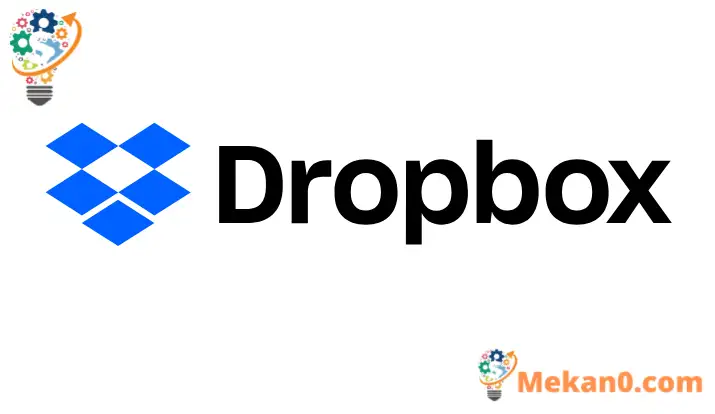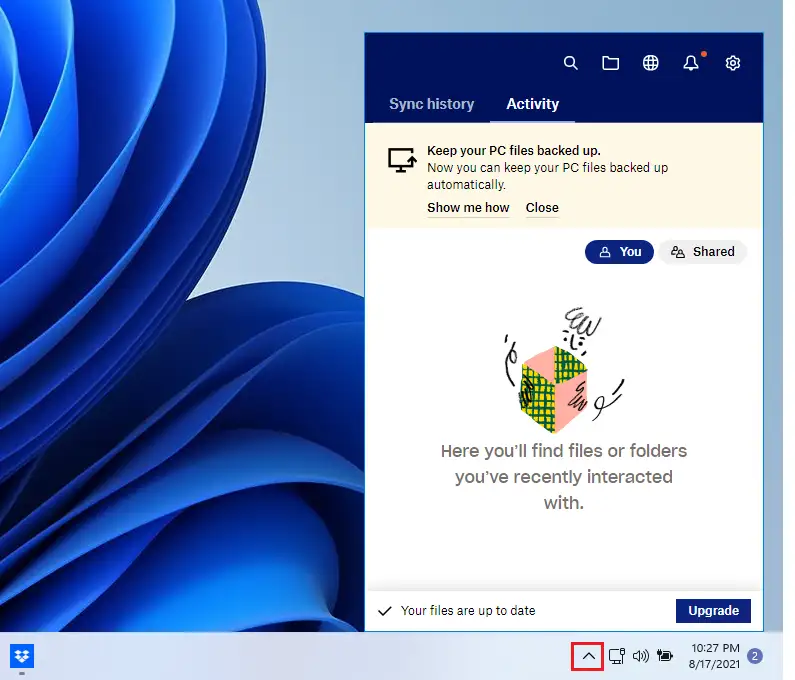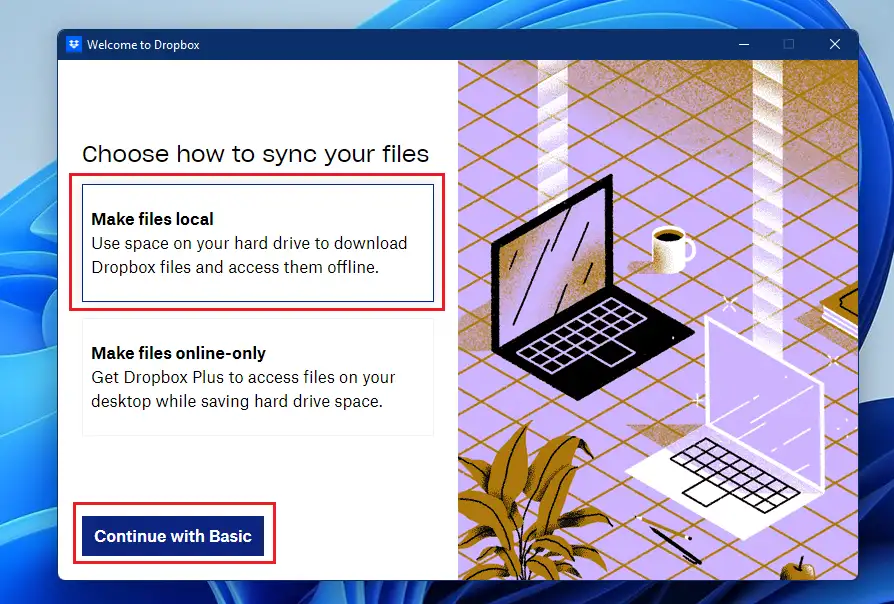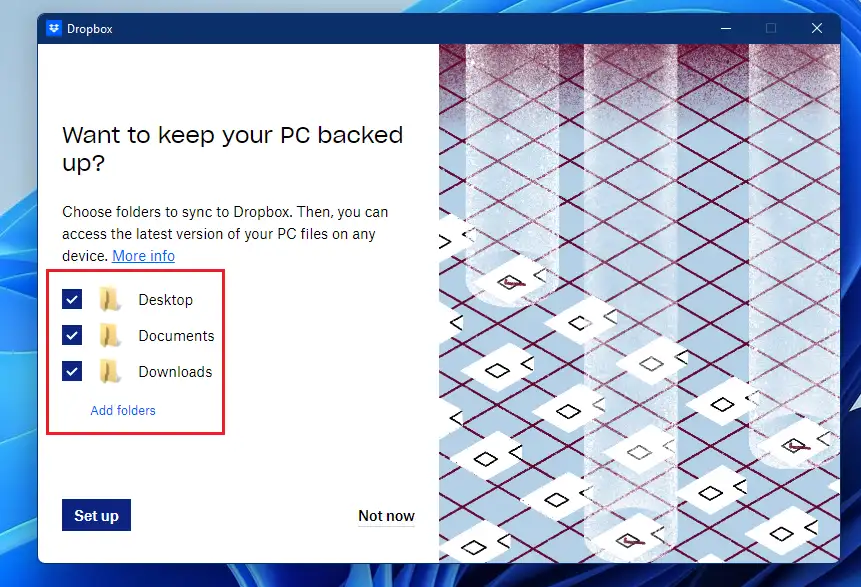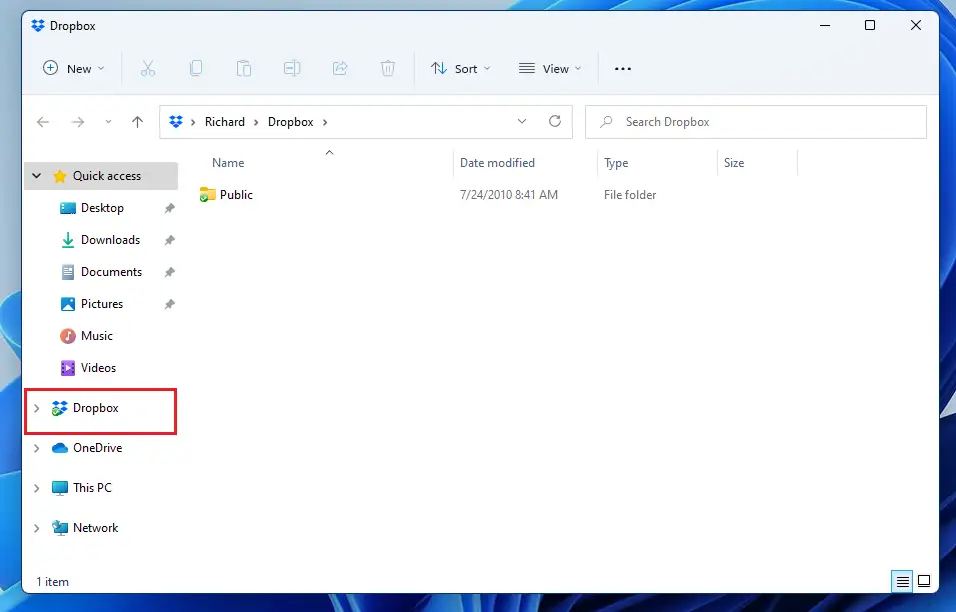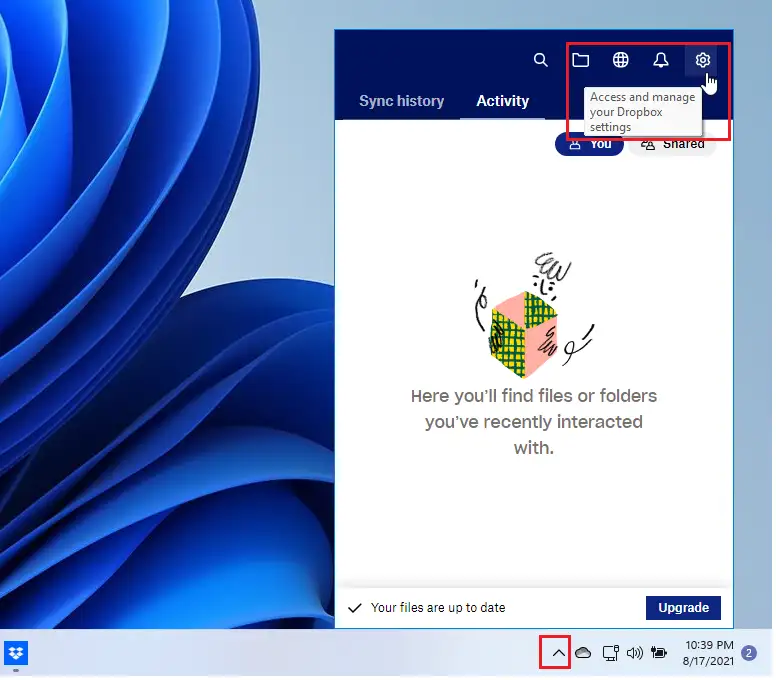Dropbox በዊንዶውስ 11 ላይ ያውርዱ እና ይጫኑት።
ይህ መጣጥፍ በዊንዶውስ 11 ላይ እንዴት ማውረድ፣ መጫን እና መጠቀም እንዳለቦት ይገልፃል ስለዚህ በቀላሉ ፋይሎችን በማንኛውም ጊዜ እና ቦታ ማየት እና ማስተካከል እንዲሁም ፋይሎችን ማጋራት እና አውቶማቲክ ምትኬን ወደ ደመና ማድረግ ይችላሉ። _
የ Dropbox መተግበሪያን በዊንዶውስ 11 ላይ ሲጭኑ የ Dropbox ን ምቾት ከዊንዶውስ 11 እንደ ዊንዶውስ ሄሎ ጋር በማጣመር የጣት አሻራን ወይም ዲጂታል አይንን እንደ የይለፍ ቃል በመጠቀም ተጨማሪ የደህንነት ሽፋን ይጨምራል ። __የእርስዎን Dropbox ይዘት ለመክፈት እነዚህን ደረጃዎች ይከተሉ።
የዊንዶውስ መተግበሪያ ፋይሎችን ከ Dropbox ውስጥ እንዲጎትቱ እና እንዲጥሉ ያስችልዎታል።
Dropbox ን በዊንዶውስ 11 ላይ ሙሉ ለሙሉ መሞከር ከፈለግክ መጀመሪያ አውርደህ መጫን አለብህ ከዚህ በታች ያሉት እርምጃዎች እንዴት እንደሚሰሩ ያሳዩናል። _
ፕሮግራሙን በዊንዶውስ 11 ውስጥ ለማውረድ እና ለመጫን የሚከተሉትን ደረጃዎች ይከተሉ።
Dropbox በዊንዶውስ 11 ውስጥ እንዴት እንደሚጫን
Dropbox ዊንዶውስ 11 ላይ መጫን በጣም ቀላል ነው ከስር ያለውን ሊንክ ብቻ ይጫኑ እና የመድረክዎ መተግበሪያ በራስ ሰር ይጫናል። _
https://www.dropbox.com/download؟plat=win
ማውረዱ ከተጠናቀቀ በኋላ ወደ ማውረዶች አቃፊዎ ይሂዱ እና መጫኑን በራስ-ሰር ለመጀመር አፕሊኬሽኑን ሁለቴ ጠቅ ያድርጉ።
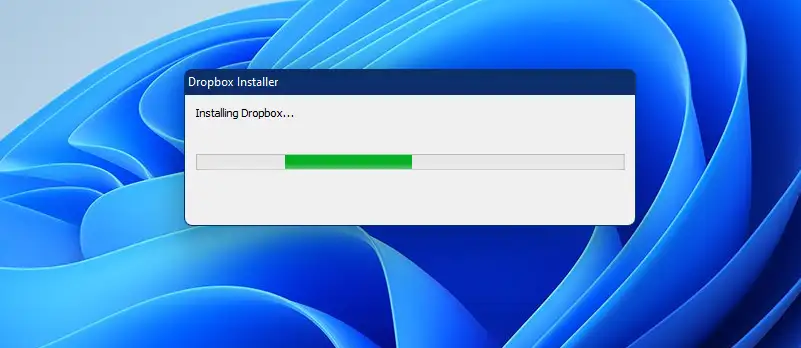
ከአንድ ደቂቃ ባነሰ ጊዜ ውስጥ ተጭኖ ለአገልግሎት ዝግጁ ይሆናል። _ _ ሲከፍቱ የDropbox መለያዎን ሲገቡ ይጠቀሙ ወይም ቀደም ሲል የDropbox መለያ ከሌለዎት አዲስ መለያ ይፍጠሩ።
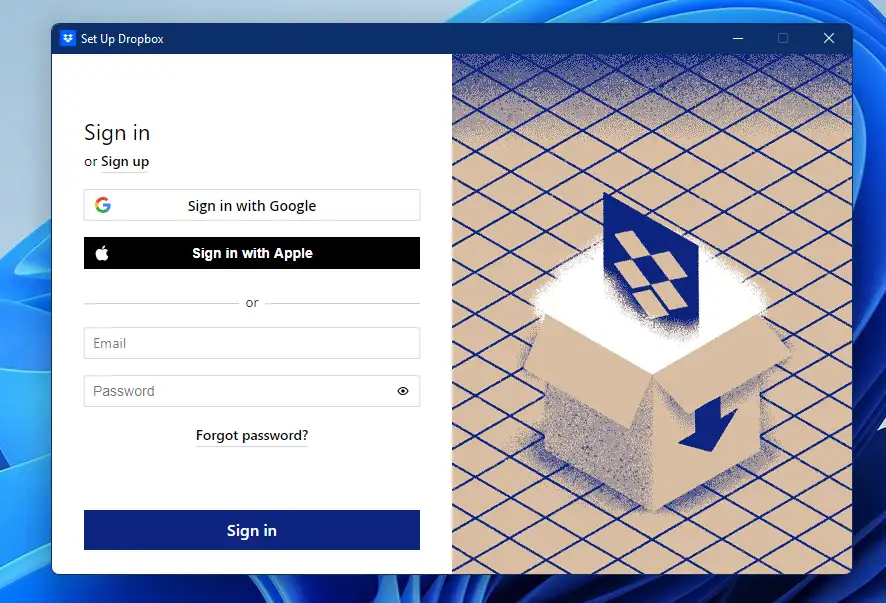
ወደ የተግባር አሞሌው የተደበቁ መተግበሪያዎች ክፍል ይሂዱ እና ይምረጡት። መጫኑ ከተጠናቀቀ በኋላ ማመልከቻዎቹ ከእርስዎ ጋር የማይከፈቱ ሲሆኑ
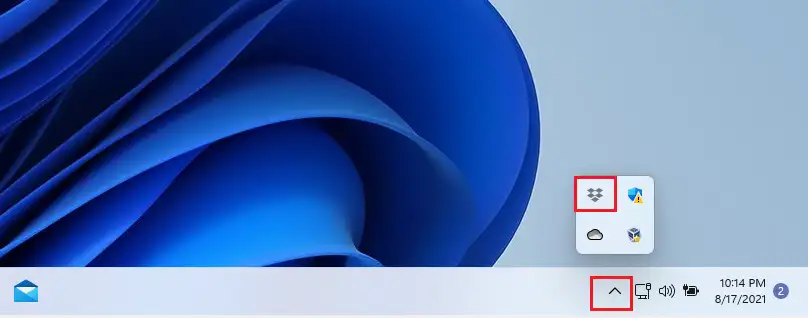
ይህ ብቅ ብቅ ያለውን የ Dropbox መስኮት ይከፍታል, ይህም ኮምፒተርዎን ከ Dropbox መለያዎ ጋር እንዲያገናኙ ያስችልዎታል.
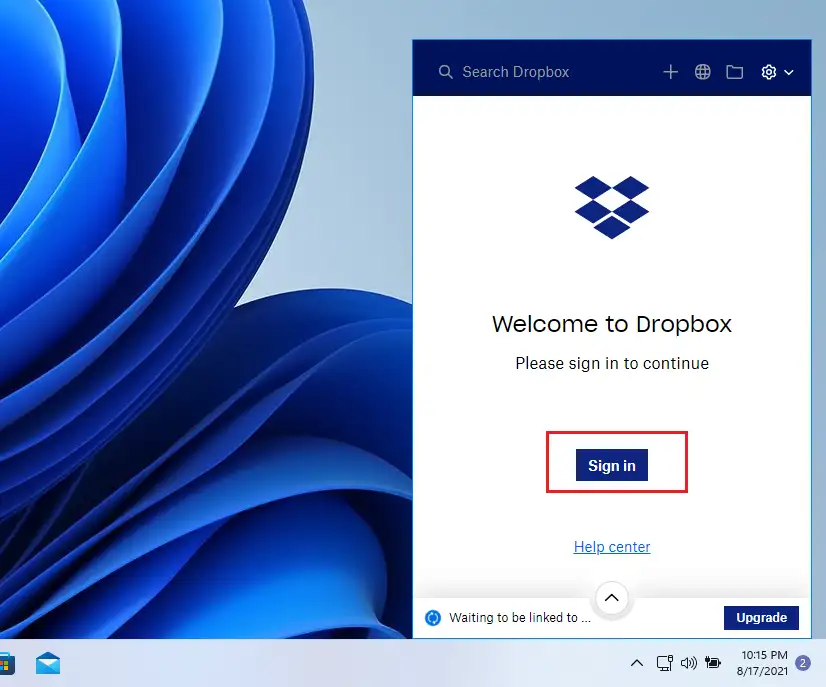
ከገቡ በኋላ፣ እንደ “Dropbox በመሳሪያዎ ላይ ለመጫን ዝግጁ ነዎት። ከዚያ “መጫኑን ቀጥል” የሚለውን አገናኝ ጠቅ ያድርጉ።
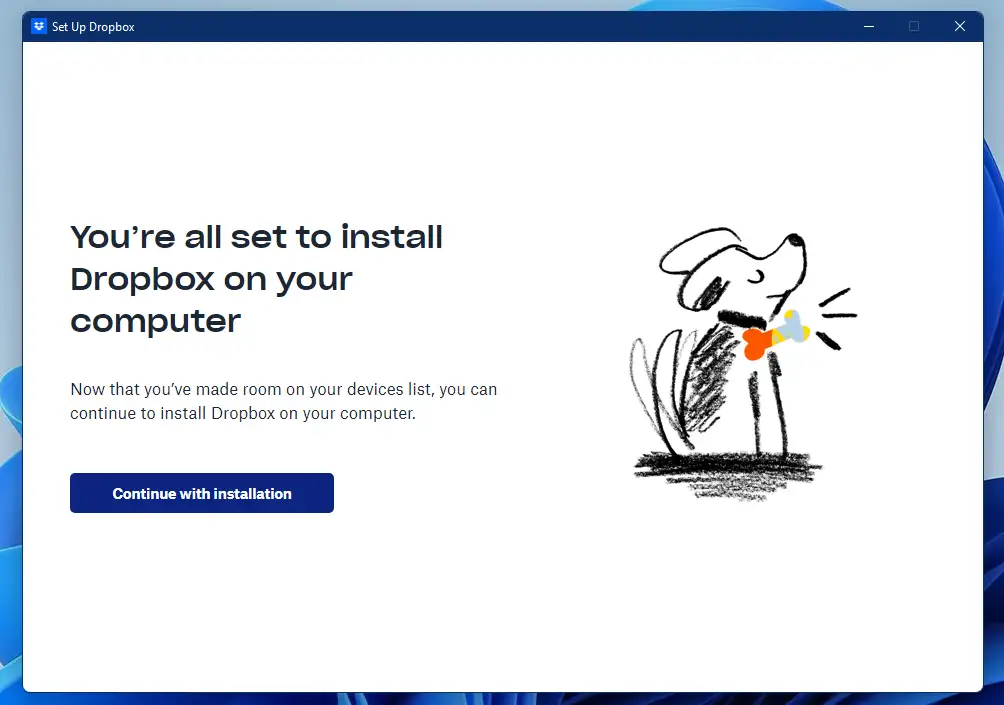
በተግባር አሞሌው ውስጥ በተደበቀበት ክፍል ውስጥ ያለውን አዶ ጠቅ በማድረግ የ Dropbox ፋይሉን ማግኘት ይችላሉ.
የፋይል ማመሳሰልን በአዲስ ኮምፒውተር ላይ እንዲያዘጋጁ ይጠየቃሉ። _ _ሁለት የማመሳሰል አማራጮች ሲሰጡዎት አንዱን ይምረጡ የሀገር ውስጥ ፋይሎችን ይፍጠሩ እና የመስመር ላይ ፋይሎችን ብቻ ይፍጠሩ የማመሳሰል አማራጩን በመምረጥ ይቀጥሉ ፋይሎችን በአገር ውስጥ መፍጠር የ Dropbox መለያዎን ከግል መሳሪያዎ ጋር ለማመሳሰል የሚያስችሉዎትን መሰረታዊ ነገሮች ያካትታል.
ከዚያም ከሌሎች ኮምፒውተሮች ጋር ለማመሳሰል ወይም በበይነመረቡ በኩል ወደ ደመናው ምትኬ ለማቀናበር የምትፈልጋቸውን አቃፊዎች እንድትመርጥ ይጠየቃል።
Dropbox ካዋቀረው በኋላ ከፋይል ኤክስፕሎረር ጋር መስራት አለበት። ፋይሉን ለማንቀሳቀስ ወይም ለመቅዳት ከዊንዶውስ ፋይል ኤክስፕሎረር ወደ Dropbox መጎተት እና መጣል መቻል አለብዎት። _ _እንዲሁም ፋይሎችን ለማንቀሳቀስ ወይም ወደ ሌላ ቦታ ለመቅዳት በፕሮግራሙ ውስጥ ባሉ ማህደሮች ውስጥ ጎትተው መጣል ይችላሉ (ለመቅዳት Ctrl ተጭነው ይቆዩ)።
የተደበቁ መተግበሪያዎችን ቀስት ይንኩ እና የ Dropbox ቅንብሮችን ለማየት እና ለማስተካከል የ Dropbox አዶን ይምረጡ። ከዚያ ከዚህ በታች ባለው ስእል እንደሚታየው የማርሽ ቅንጅቶችን ጠቅ ያድርጉ-
ያ ብቻ ነው ውድ አንባቢ።
ማጠቃለያ፡-
ይህ ጽሑፍ የ Dropbox መተግበሪያን በዊንዶውስ 11 ላይ እንዴት ማውረድ እና መጫን እንደሚቻል ይገልጻል። . __ስለተቀላቀሉን እናመሰግናለን። _